Download Driver canon 3300 [32bit + 64bit] cho win 10, MAC
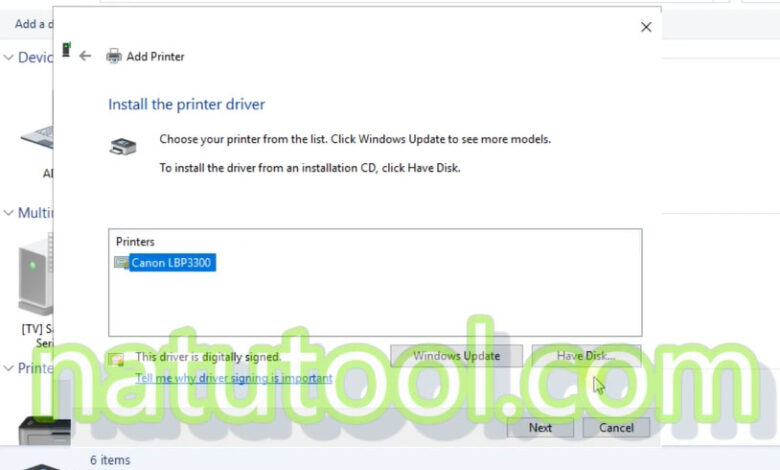
Tải và Cài đặt Driver Canon 3300 Win 10, 7 [32bit + 64bit]
Để cài đặt máy in Canon LBP 3300 trên máy tính bạn cần tải driver Canon LBP 3300. Hãy xác định xem máy tính của bạn là Win 32 bit hay 64 bit, để cài cho đúng driver máy in canon 3300. Sau khi tải về bạn sẽ tiến hành giải nén và cài đặt để kết nối máy in với máy tính bằng driver canon 3300.
Bài viết này chúng tôi sử dụng máy tính win 64 bit, nên sẽ sử dụng driver canon 3300 64bit. Phải tải đúng phần mềm cài đặt máy in, thì mới có thể kết nối máy tính với máy in để in tài liệu và khắc phục các lỗi liên quan đến driver máy in. Bạn cũng có thể sử dụng driver máy in Canon LBP 3300 cho các máy in HP LaserJet 1020, Máy in LaserJet 1030, Máy in LaserJet 1040.
Cách kiểm tra máy tính sử dụng Windows 32bit hay Windows 64bit
- Nhấp chuột phải vào This PC hoặc My Computer ⇒ chọn Properties
- Hiển thị cửa sổ System với thông tin của máy tính.
Download driver canon 3300 32bit cho Windows 10, 8, 7, XP
Tải Driver canon 3300 32 bit cho máy tính Tại đây
- Windows Server 2008
- Windows Server 2003 R2
- Windows Server 2003
- Windows 10
- Windows 8.1
- Windows 8
- Windows 7
- Windows Vista
- Windows XP
- Windows 2000
Download driver máy in canon lbp 3300 64 bit cho windows
Tải Driver canon 3300 64 bit cho Win 10, 8.1, 8, 7, Vista, XP Tại đây
Canon LBP 3300 driver Windows 10 64 bit hỗ trợ các phiên bản khác
- Windows Server 2019 (x64)
- Windows Server 2016 (x64)
- Windows Server 2012 R2 (x64)
- Windows Server 2012 (x64)
- Windows Server 2008 R2 (x64)
- Windows Server 2008 (x64)
- Windows Server 2003 R2 (x64)
- Windows Server 2003 (x64)
- Windows 10 (x64)
- Windows 8.1 (x64)
- Windows 8 (x64)
- Windows 7 (x64)
- Windows Vista (x64)
- Windows XP (x64)
Tải Driver máy in canon 3300 cho macbook
Download Driver máy in Canon LBP 3300 cho [macOS 10.13.6 – macOS 11.2.3] – Tại đây
Tải Driver Canon 3300 for Mac V3.93 [Mac OS : 10.7/10.8/10.9/10.10/10.11/10.12] – Tại đây
Download CAPT Printer Driver & Utilities for Macintosh V3.90 [Mac OS : 10.5/10.6] – Tại đây
Cách cài driver máy in canon lbp 3300 win (64 bit + 32 bit)
- Bước 1: Nhấp đúp chuột vào File .exe, driver máy in 3300 vừa tải về để bắt đầu.
- Bước 2: Bấm vào mở thư mục trong thư mục đã giải nén sẽ hiện ra như hình bên dưới:
- Bước 3: Chọn tập tin Setup.exe để cài đặt driver máy in Canon LBP 3300.
- Bước 4: Chờ CAPT Printer Driver 3300 chạy trên máy tính
- Bước 5: Chọn “Install with USB Connection” để kết nối USB giữa máy in với máy tính
- Bước 6: Chọn “Yes” để ngắt tường lửa khi chia sẻ máy in canon LPT 3300
- Bước 7: Tới đây chúng ta sẽ cắm cáp tín hiệu USB từ máy in sang máy tính và bật máy in để Setup Driver Canon 3300 64 bit/32 bit
- Bước 8: Sau khi Driver canon 3300 được cài đặt thành công trên máy tính. Hãy nhấn vào Restart để khởi động lại máy tính
- Sau đó, Chờ khoảng 3-5 phút để Driver Canon 3300 được cài đặt trên máy tính
Nếu máy in canon 3300 không tự động nhận biết kết nối USB kể cả khi đã cắm cáp, bạn hãy rút cáp khỏi máy in. Ta sẽ tắt máy in và cắm lại cáp kết nối rồi mở lại máy in lên. Nếu vẫn không được, cần kiểm tra lại cáp USB kết nối giữa máy in và máy tính. Để in chúng ta vào “Control Panel” ⇒ chọn “Devices and Printers” ⇒ Click chuột phải vào biểu tượng máy in Canon 3300 LBP trong danh sách máy in ⇒ chọn “Set as default printer”. Xuất hiện dấu tick màu xanh là máy tính đã được cài driver Canon 3300 thành công. Sau đó, bạn có thể in tài liệu, tại mục Name chọn đúng máy in Canon LBP3300 như hình bên dưới. Chỉ với vài thao tác đơn giản là chúng ta đã cài đặt driver canon lbp 3300 trên máy tính thành công. Trong quá trình cài đặt nếu gặp bất kỳ khó khăn nào hãy để lại comment, chúng tôi sẽ cập nhật thêm hướng dẫn. Ngoài ra, bạn có thể xem cách cài đặt máy in canon 3300 tại đây. MÃ ƯU ĐÃI: 5678




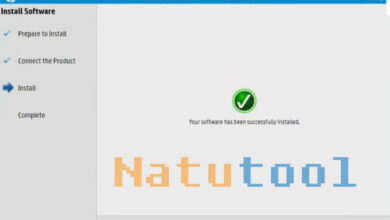
Cảm ơn bạn, mình đã cài được… đỡ mất 100k sửa máy in canon 3300 hehe